第一种:完成降级,制作U盘,插上U盘通电,但还是进入原系统,解决方法是此时用adb连接上原系统,然后执行update操作
adb connect 192.168.1.200 adb shell reboot update
执行完后,会自动重启,就变成U盘启动了。
Windows安装adb驱动并运行命令:
下载:
https://developer.android.google.cn/tools/releases/platform-tools?hl=zh-cn
如何在 Windows 11 上安装和配置 ADB 驱动程序?
1.手动下载并安装ADB驱动
转到 Android SDK Platform Tools 网站并单击Download SDK Platform-tools for Windows选项。

出现提示时,选中条款和条件复选框,然后单击Download Android SDK Platform-Tools for Windows按钮。

等待文件被提取。
完成此操作后,您应该会看到连接到 PC 的所有设备的列表。
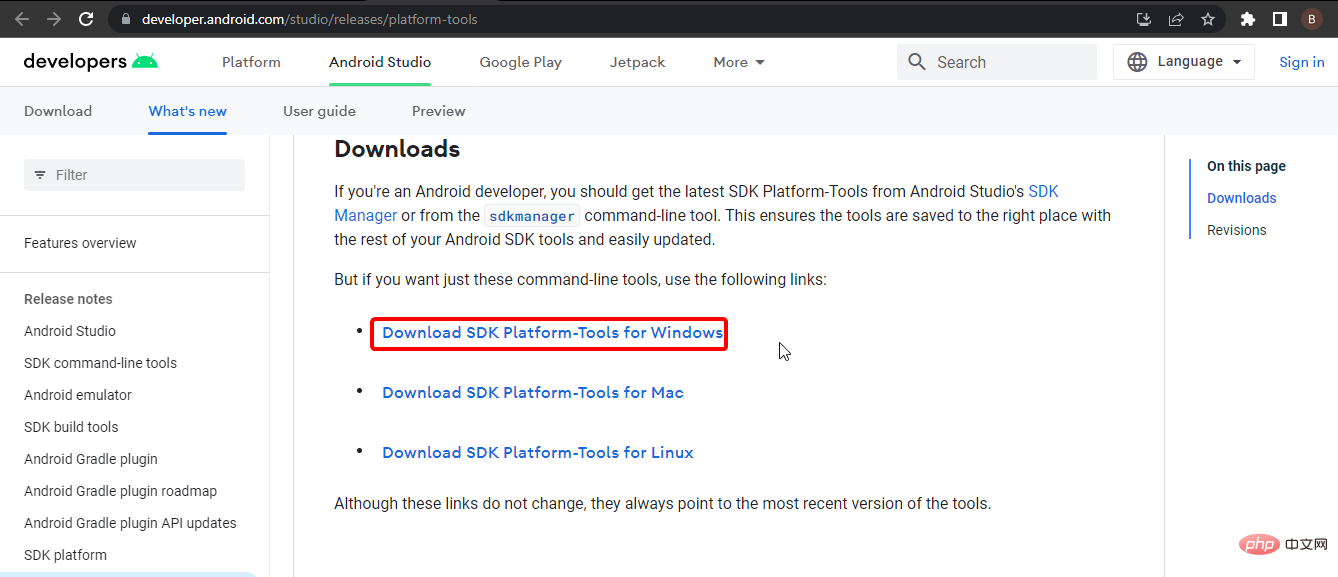
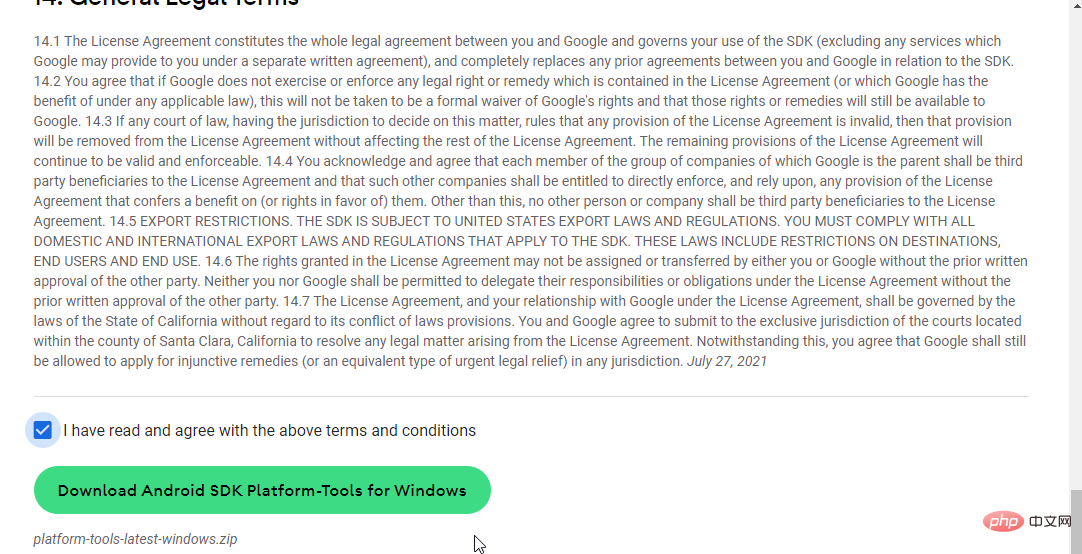
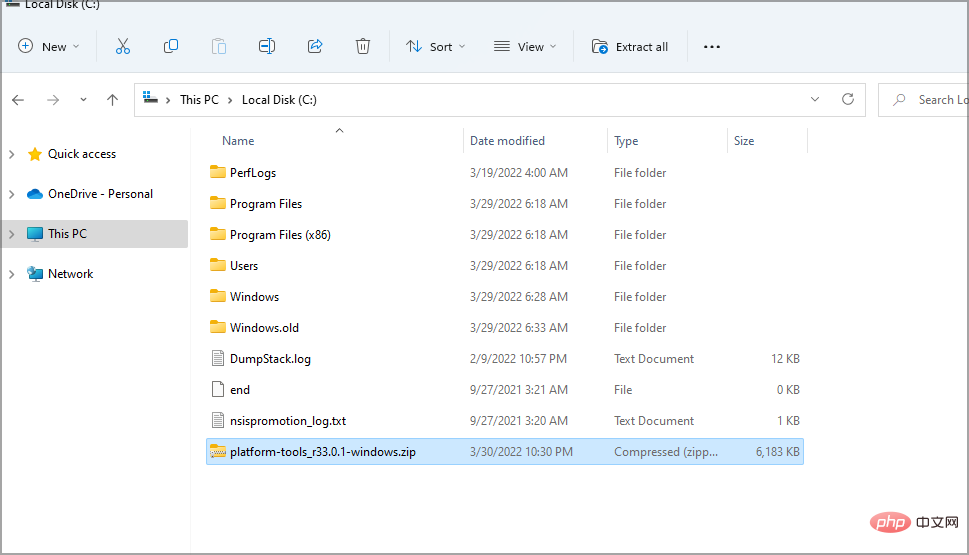
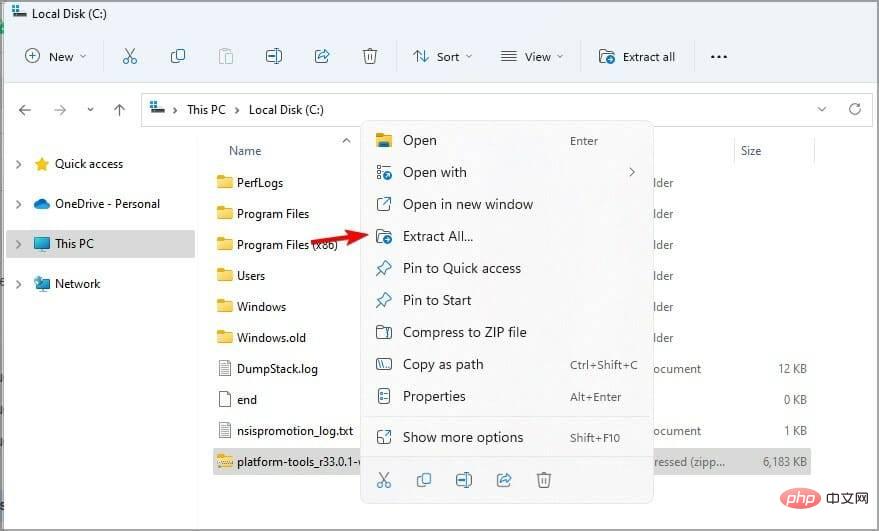
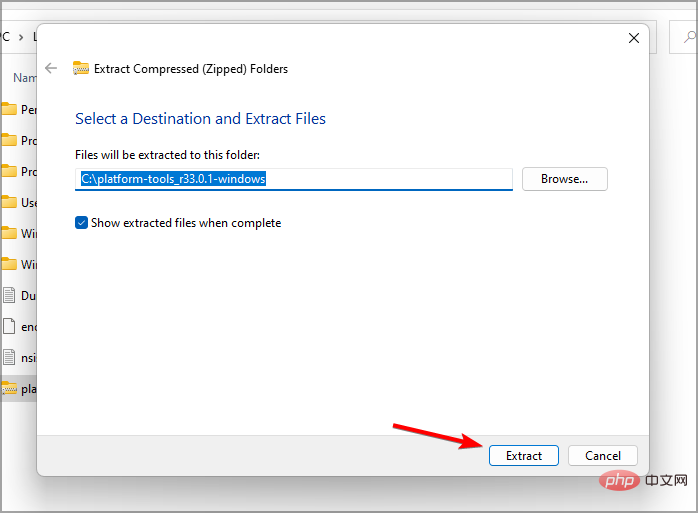
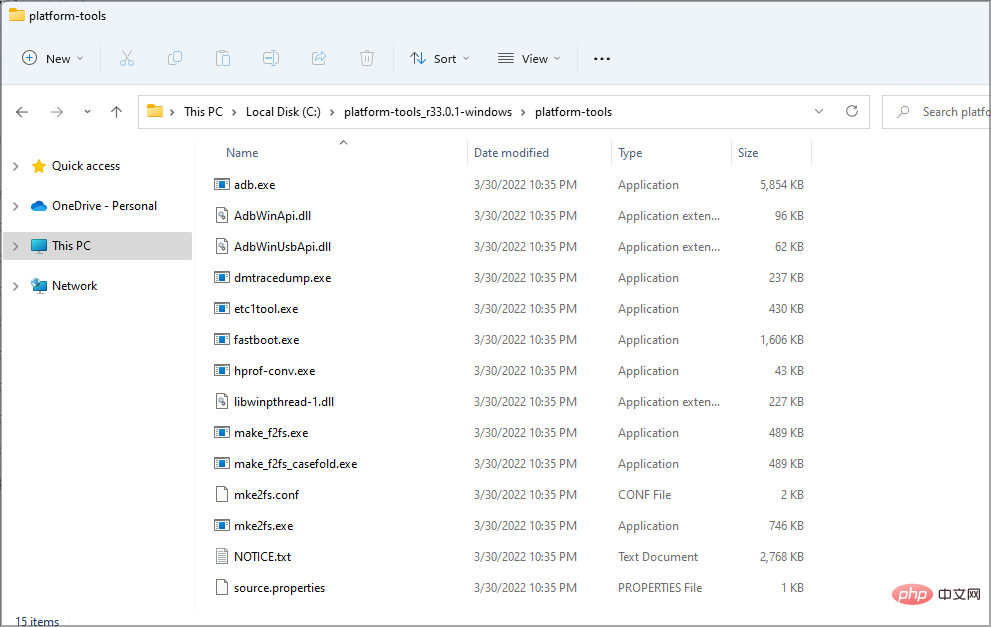
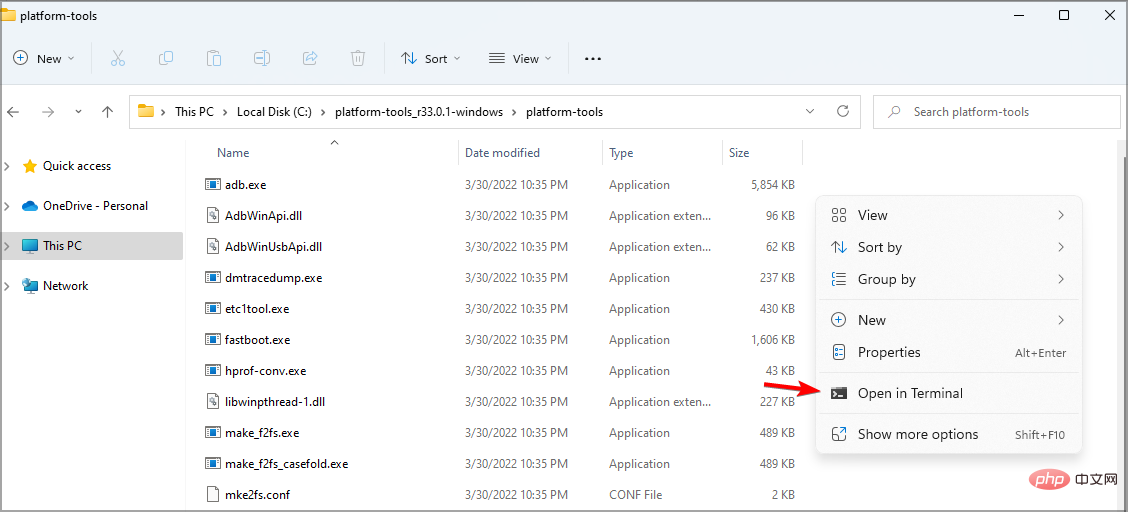
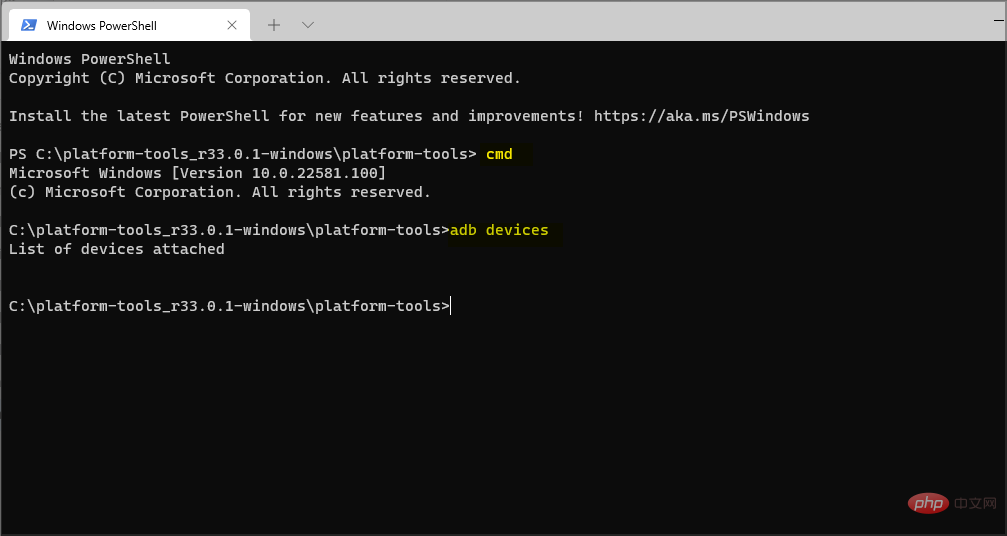
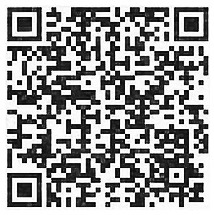


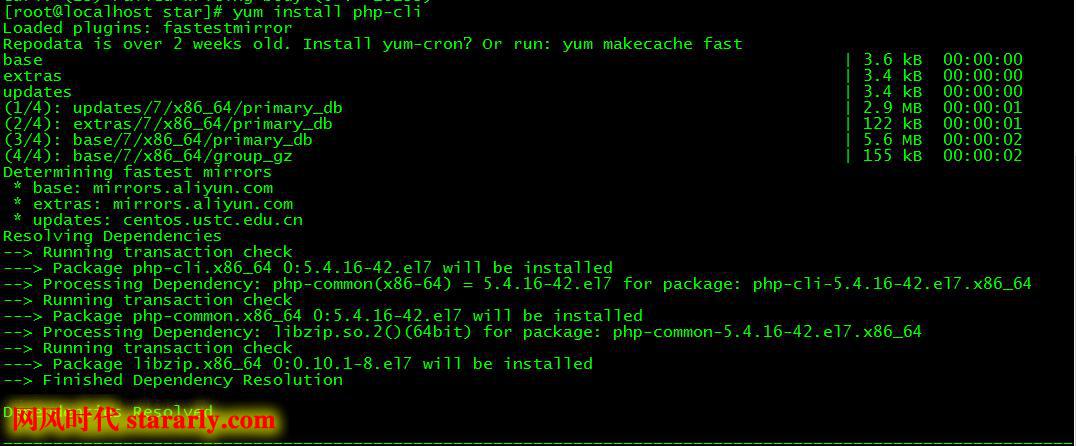

 鲁ICP备09092366号Copyright StarArly.com. All Rights Reserved.
鲁ICP备09092366号Copyright StarArly.com. All Rights Reserved. 
没有评论,留下你的印记,证明你来过。
◎欢迎参与讨论,请在这里发表您的看法、交流您的观点。